Αυτοματοποίηση σελίδων web
Power Automate προσφέρει πολλές ενέργειες στο πλαίσιο της ομάδας αυτοματισμού του προγράμματος περιήγησης για να επιτρέψει στους χρήστες να αλληλεπιδρούν με προγράμματα περιήγησης ιστού.. Η αυτοματοποίηση του προγράμματος περιήγησης είναι μια ειδική περίπτωση αυτοματοποίησης περιβάλλοντος εργασίας χρήστη που χρησιμοποιείται για την αλληλεπίδραση με στοιχεία web.
Εκτός από το ενσωματωμένο πρόγραμμα περιήγησης αυτοματισμού, υποστηρίζονται τέσσερα προγράμματα περιήγησης στο Web:
- Microsoft Edge
- Microsoft Internet Explorer
- Google Chrome
- Mozilla Firefox
Σημαντικό
Πριν αυτοματοποιήσετε ιστοσελίδα, πρέπει να εγκαταστήσετε την κατάλληλη επέκταση του προγράμματος περιήγησης και να ρυθμίσετε τις παραμέτρους του προγράμματος περιήγησης αντίστοιχα. Για να βρείτε περισσότερες πληροφορίες σχετικά με τα προγράμματα περιήγησης που υποστηρίζονται και τις απαιτούμενες επεκτάσεις, μεταβείτε στην Εγκατάσταση των επεκτάσεων του προγράμματος περιήγησης του Power Automate.
Για να αυτοματοποιήσετε μια ιστοσελίδα, πρέπει να κάνετε εκκίνηση ή επισύναψη σε ένα από τα υποστηριζόμενα προγράμματα περιήγησης και έπειτα να αναπτύξετε τις ενέργειες αυτοματοποίησης του προγράμματος περιήγησης. Οι ενέργειες αυτοματοποίησης προγράμματος περιήγησης σάς επιτρέπουν να αλληλεπιδράτε με ιστοσελίδες και να προσομοιώνετε συμβάντα, όπως το κλικ, χρησιμοποιώντας δέσμες ενεργειών JavaScript. Μπορείτε να αναπτύξετε τη ροή με μη αυτόματο τρόπο ή χρησιμοποιώντας τον καταγραφέα.
Σημείωμα
Η αυτοματοποίηση Web στο Power Automate για επιφάνεια εργασίας έχει μια συμπεριφορά όπου δεν μπορεί να ανοίξει με έναν διαφορετικό χρήστη συστήματος ή να επισυνάψετε σε οποιοδήποτε πρόγραμμα περιήγησης έχει ανοίξει με διαφορετικό χρήστη συστήματος διαφορετικό από αυτόν που χρησιμοποιήθηκε για άνοιγμα Power Automate στην επιφάνεια εργασίας. Αυτή η συμπεριφορά προκύπτει για λόγους ασφαλείας.
Από προεπιλογή, οι ενέργειες αυτοματοποίησης του προγράμματος περιήγησης δεν μετακινούνται με τον δείκτη του ποντικιού στην οθόνη. Ως αποτέλεσμα μπορούν να εκτελούνται ακόμα και όταν το πρόγραμμα περιήγησης στο Web είναι ελαχιστοποιημένο ή η καρτέλα προορισμού δεν είναι η εστιασμένη καρτέλα. Αυτή η λειτουργικότητα σάς επιτρέπει να εκτελείτε άλλες δραστηριότητες στους υπολογιστές σας ενώ εκτελείται μια ροή αυτοματοποίησης του προγράμματος περιήγησης.
Ωστόσο, ορισμένες ενέργειες όπως Σύνδεση "κλικ" στην ιστοσελίδα και η Συμπλήρωση πεδίου κειμένου στην ιστοσελίδα υποστηρίζουν φυσικές αλληλεπιδράσεις για περιπτώσεις στις οποίες τα συμβάντα JavaScript δεν λειτουργούν όπως ήταν αναμενόμενο. Εάν ενεργοποιείτε τη φυσική αλληλεπίδραση, το πρόγραμμα περιήγησης δεν μπορεί να ελαχιστοποιηθεί και η καρτέλα προορισμού πρέπει να εστιάσει.
Χρησιμοποιήστε τον Internet Explorer αντί του προγράμματος περιήγησης αυτοματισμού
Μολονότι το πρόγραμμα περιήγησης αυτοματισμού βασίζεται στον Internet Explorer, παρέχει ορισμένες δυνατότητες και περιορισμούς που αυξάνουν την αποτελεσματικότητα του αυτοματισμού.
Το πρόγραμμα περιήγησης αυτοματισμού λειτουργεί έτοιμο, ενώ ο Internet Explorer απαιτεί επιπλέον ρυθμίσεις παραμέτρων. Οι ρυθμίσεις παραμέτρων ασφαλείας ενδέχεται να είναι ανεπιθύμητες σε οργανισμούς με αυστηρές πολιτικές ασφαλείας που απαγορεύουν τις μη αυτόματες αλλαγές.
Η ενέργεια Κάντε κλικ στη λήψη στην ιστοσελίδα λειτουργεί με το πρόγραμμα περιήγησης αυτοματισμού οποιαδήποτε κι εάν είναι η έκδοση του Internet Explorer. Για τον πραγματικό Internet Explorer, η ενέργεια απαιτεί έκδοση 8 ή νεότερη.
Το πρόγραμμα περιήγησης αυτοματισμού καταργεί όλα τα παράθυρα διαλόγου μηνυμάτων που μπορεί να αναδειχθούν ανεμπόδιστα στον Internet Explorer. Εάν αυτή η δυνατότητα δεν είναι επιθυμητή, εφαρμόστε το επίθημα ShowDialogs στο τέλος της διεύθυνσης URL στην ενέργεια Εκκίνηση νέου Internet Explorer.
Το πρόγραμμα περιήγησης αυτοματισμού δεν υποστηρίζει καρτέλες ή δεν ανοίγει συνδέσεις σε παράθυρα. Όταν επιλέγετε μια σύνδεση, το πρόγραμμα περιήγησης την ανοίγει στο ίδιο παράθυρο/παρουσία.
Το πρόγραμμα περιήγησης αυτοματισμού έχει ένα μικρό πλεονέκτημα απόδοσης, καθώς δεν φορτώνει περιττά στοιχεία και πρόσθετα, όπως ο Internet Explorer.
Αυτοματοποίηση προγραμμάτων περιήγησης και στοιχείων Web
Πριν να αναπτύξετε οποιεσδήποτε άλλες ενέργειες αυτοματοποίησης προγράμματος περιήγησης, χρησιμοποιήστε μία από τις ενέργειες εκκίνησης του προγράμματος περιήγησης για να δημιουργήσετε μια παρουσία προγράμματος περιήγησης. Μπορείτε να ξεκινήσετε μια νέα περίοδο λειτουργίας προγράμματος περιήγησης ή να επισυνάψετε σε μια υπάρχουσα.
- Εκκίνηση νέου Microsoft Edge
- Εκκίνηση νέου Internet Explorer
- Εκκίνηση νέου Chrome
- Εκκίνηση νέου Firefox
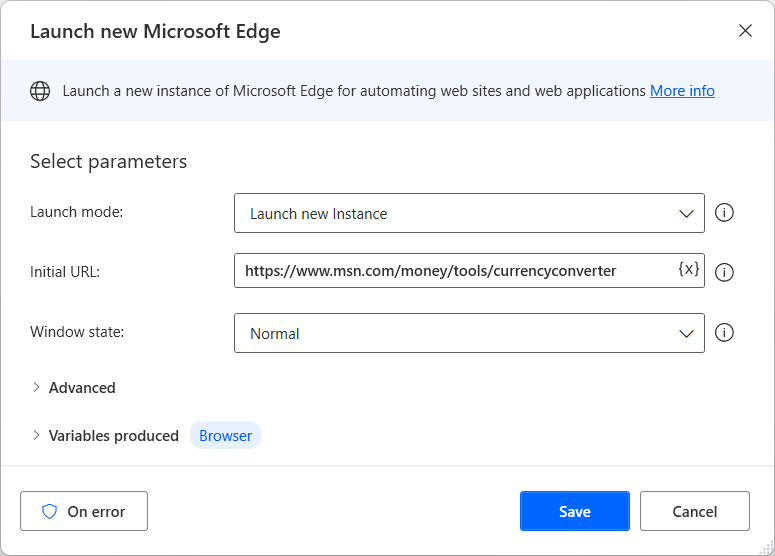
Όταν μια παρουσία του προγράμματος περιήγησης είναι διαθέσιμη, μπορείτε να αναπτύξετε άλλες ενέργειες αυτοματοποίησης του προγράμματος περιήγησης για να αλληλεπιδράσετε με ιστοσελίδες. Οι ενέργειες συμπλήρωσης φόρμας web εστιάζουν στην παροχή εισόδου σε ιστοσελίδες, ενώ οι ενέργειες εξαγωγής δεδομένων web σχεδιάζει δεδομένα από ιστοσελίδες.
Μπορείτε να βρείτε μια λίστα με όλες τις διαθέσιμες ενέργειες αυτοματοποίησης προγράμματος περιήγησης στην αναφορά ενεργειών αυτοματοποίησης προγράμματος.
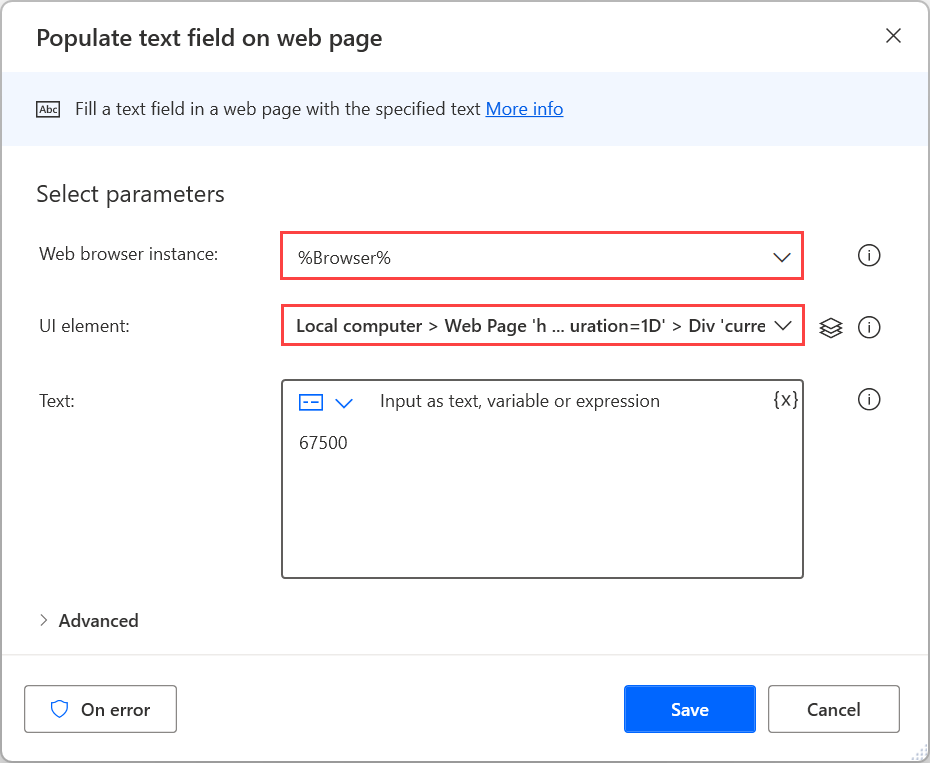
Εκτός από παρουσία προγράμματος περιήγησης, οι περισσότερες ενέργειες αυτοματοποίησης προγράμματος περιήγησης απαιτούν ένα στοιχείο περιβάλλοντος εργασίας χρήστη με το οποίο θα αλληλεπιδράσετε. Τα υπάρχοντα στοιχεία περιβάλλοντος εργασίας χρήστη είναι ορατά στο τμήμα παραθύρου του στοιχείου περιβάλλοντος εργασίας χρήστη, ενώ τα νέα μπορούν να προστεθούν απευθείας μέσω των ιδιοτήτων της ενέργειας ή του τμήματος παραθύρου. Για να βρείτε περισσότερες πληροφορίες σχετικά με στοιχεία περιβάλλοντος εργασίας χρήστη, μεταβείτε στο Αυτοματισμός χρησιμοποιώντας στοιχεία περιβάλλοντος εργασίας χρήστη.
Σημείωμα
Οι ενέργειες αυτοματοποίησης προγράμματος περιήγησης αποδέχονται αποκλειστικά στοιχεία περιβάλλοντος εργασίας χρήστη που καταγράφονται από ιστοσελίδες. Επομένως, τα στοιχεία περιβάλλοντος εργασίας χρήστη που καταγράφονται από εφαρμογές επιφάνειας εργασίας δεν είναι διαθέσιμα στις ενέργειες αυτοματοποίησης του προγράμματος περιήγησης.
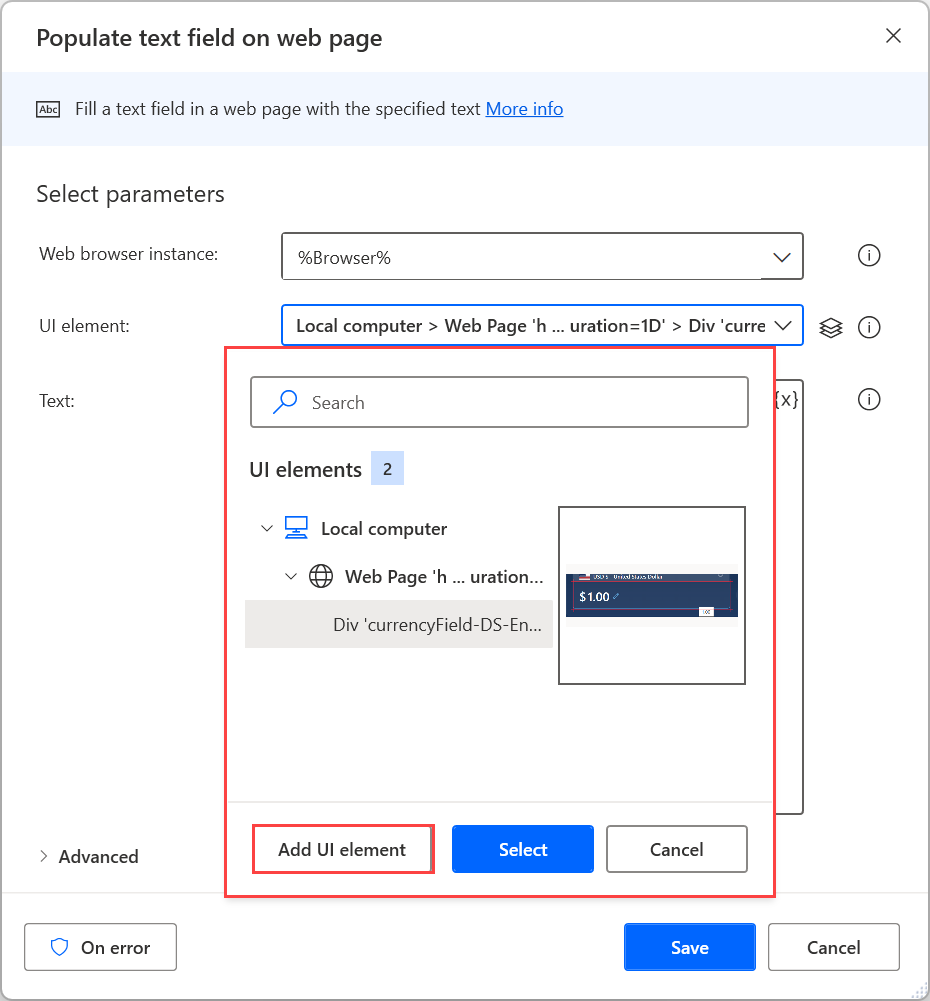
Για να προσθέσετε ένα νέο στοιχείο περιβάλλοντος εργασίας χρήστη, επισημάνετε το κατάλληλο στοιχείο web και πατήστε Ctrl + Αριστερό κλικ. Αφού προσθέσετε όλα τα απαραίτητα στοιχεία, επιλέξτε Τέλος για να τα αποθηκεύσετε.
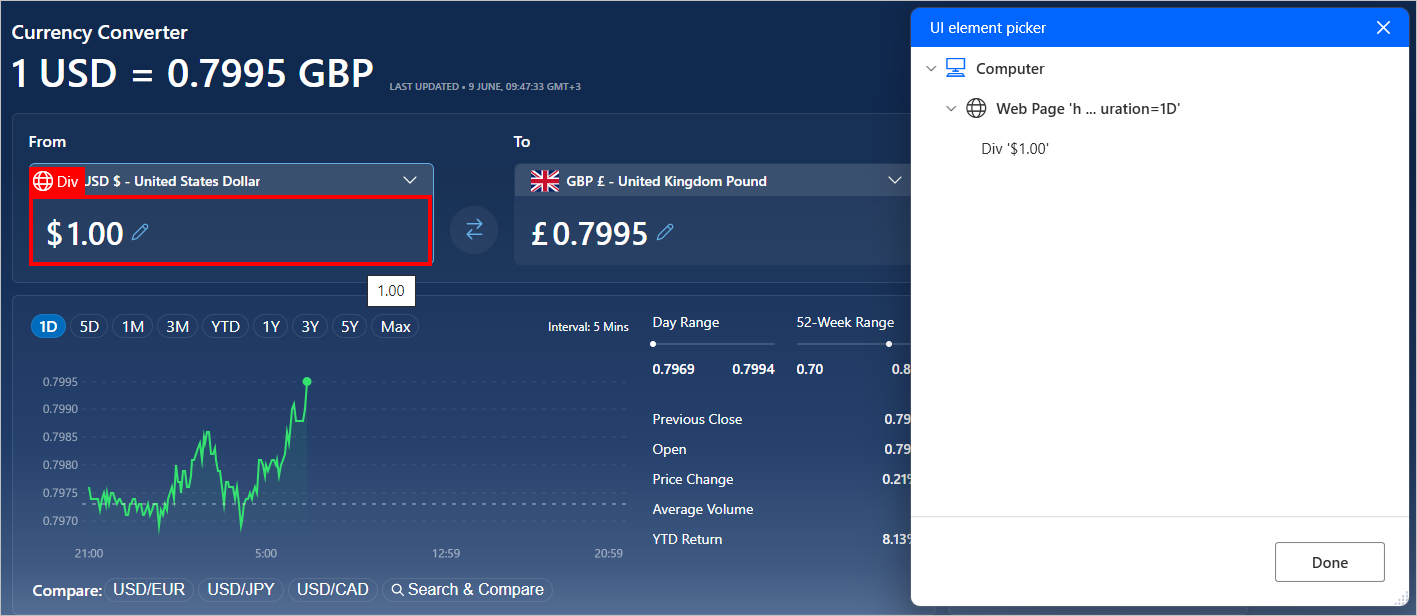
Εισαγωγή δεδομένων σε ιστοσελίδες
Για παροχή εισόδου σε μια ιστοσελίδα, επιλέξτε την κατάλληλη ενέργεια συμπλήρωσης φόρμας web ανάλογα με τη φύση του στοιχείου. Για παράδειγμα, χρησιμοποιήστε την ενέργεια Ρύθμιση της αναπτυσσόμενης λίστας σε ιστοσελίδα , για να επιλέξετε ένα στοιχείο σε ένα αναπτυσσόμενο μενού.
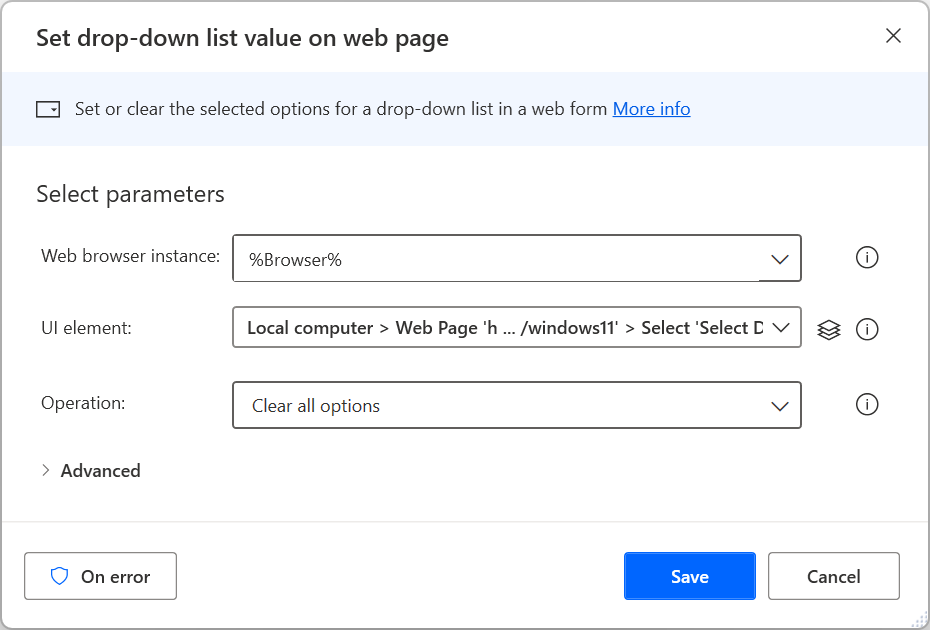
Εξαγωγή δεδομένων από ιστοσελίδες
Για να εξαγάγετε ένα συγκεκριμένο τμήμα δεδομένων από μια ιστοσελίδα, χρησιμοποιήστε την ενέργεια Λήψη λεπτομερειών ιστοσελίδας ή Λήψη λεπτομερειών στοιχείου σε ιστοσελίδα, ανάλογα με το εάν τα συγκεκριμένα δεδομένα αφορούν ολόκληρη την ιστοσελίδα ή ένα στοιχείο εντός αυτής. Για να βρείτε περισσότερες πληροφορίες σχετικά με την εξαγωγή λεπτομερειών από ιστοσελίδες, μεταβείτε στην Ανάκτηση λεπτομερειών από μια ιστοσελίδα.
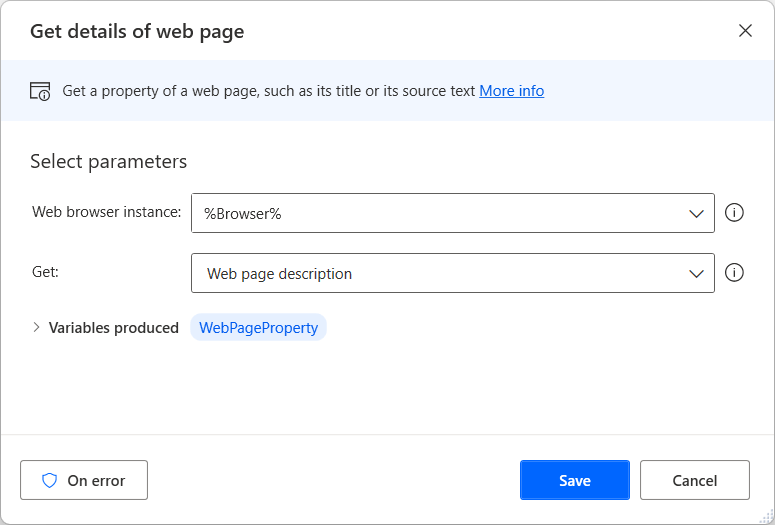
Εκτός από τις προσυμπληρωμένες επιλογές, μπορείτε να επιλέξετε με μη αυτόματο τρόπο την ανάκτηση οποιουδήποτε χαρακτηριστικού HTML που μπορεί να έχει το επιλεγμένο στοιχείο web.
Επιπλέον, η ενέργεια Λήψη λεπτομερειών στοιχείου στην ιστοσελίδα υποστηρίζει το χαρακτηριστικό waelementrectangle που ανακτά το επάνω αριστερό σημείο και τις διαστάσεις ενός στοιχείου Web. Για να βρείτε περισσότερες πληροφορίες σχετικά με αυτό το χαρακτηριστικό, μεταβείτε στη Λήψη συντεταγμένων και του μεγέθους ενός στοιχείου web.
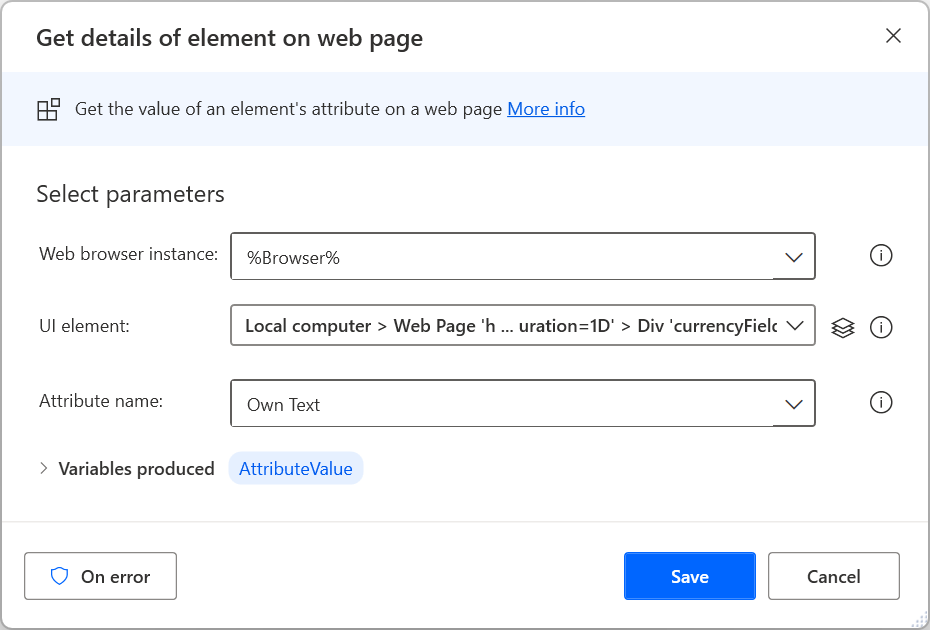
Εξαγωγή δομημένων δεδομένων από ιστοσελίδες
Για να εξαγάγετε μεγάλους όγκους δομημένων δεδομένων, χρησιμοποιήστε την ενέργεια Εξαγωγή δεδομένων από ιστοσελίδα. Μπορείτε να αποθηκεύσετε τα δεδομένα που εξαγάγονται ως μεμονωμένες τιμές, λίστες και πίνακες ή μπορείτε να τα επικολλήσετε σε φύλλα εργασίας του Excel.
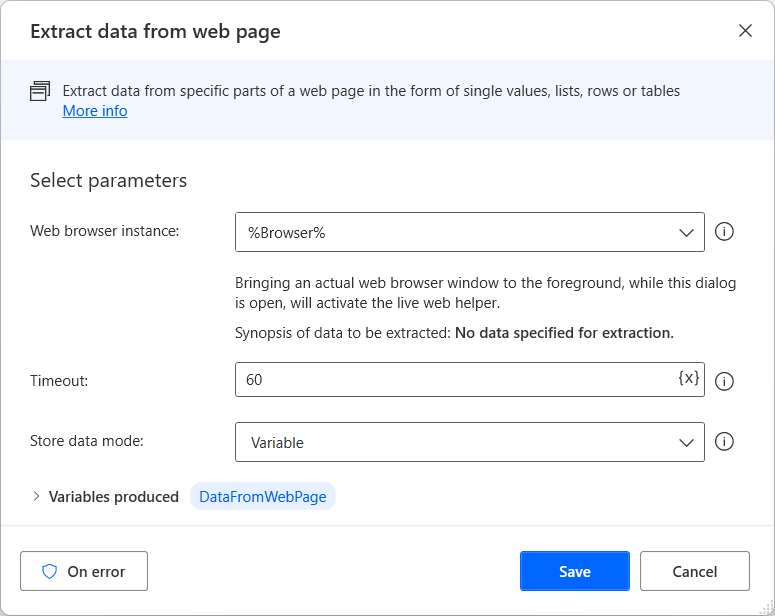
Όσο ο ζωντανός βοηθός web είναι ανοιχτός, επιλέξτε ή κάντε δεξιό κλικ στα δεδομένα προορισμού για να προβάλετε τις διαθέσιμες επιλογές εξαγωγής. Για να εξαγάγετε μια τιμή, επιλέξτε Εξαγωγή τιμής στοιχείου και, στη συνέχεια, επιλέξτε το χαρακτηριστικό HTML που θέλετε να ανακτήσετε.
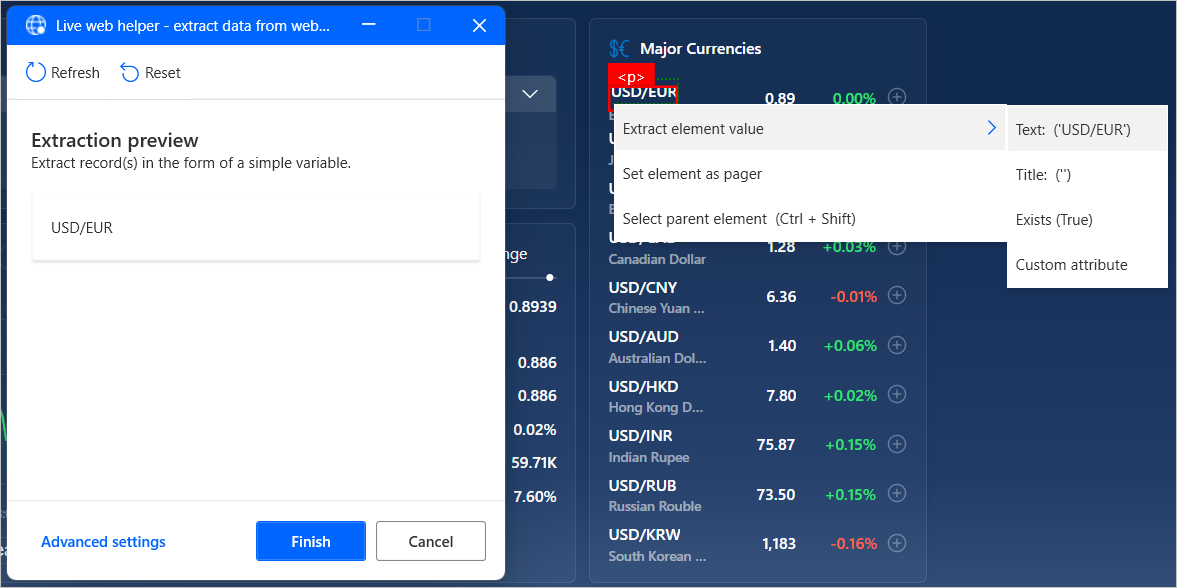
Το Power Automate εντοπίζει αυτόματα λίστες ή πίνακες δεδομένων αφού επιλέξετε δύο ή περισσότερα από τα στοιχεία τους για εξαγωγή.
Σημείωμα
Για να εξαγάγετε γρηγορότερα έναν ολόκληρο πίνακα HTML, επιλέξτε ή κάντε δεξιό κλικ στον πίνακα και επιλέξτε Εξαγωγή ολόκληρου του πίνακα HTML. Αυτή η επιλογή είναι διαθέσιμη μόνο για στοιχεία που αναγνωρίζει το Power Automate ως πίνακες HTML. Εάν τα δεδομένα είναι δομημένα ως πίνακας, αλλά δεν αναγνωρίζονται ως πίνακας HTML, εξαγάγετε τα δύο πρώτα στοιχεία τους, όπως περιγράφηκαν προηγουμένως.
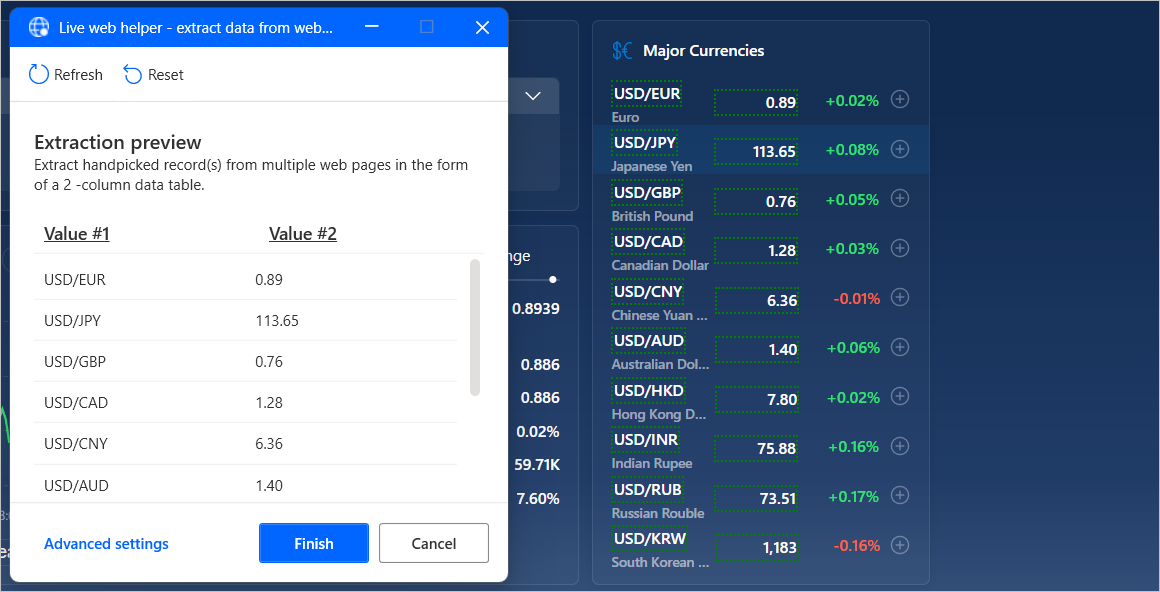
Εναλλακτικά, μπορείτε να δημιουργήσετε ή να επεξεργαστείτε με μη αυτόματο τρόπο επιλογείς CSS που καρφιτσώνουν συγκεκριμένα στοιχεία.
Για να δημιουργήσετε έναν επιλογέα CSS, επιλέξτε τις Ρυθμίσεις για προχωρημένους στον ζωντανό βοηθό web και, στη συνέχεια, επιλέξτε τον τύπο τιμής που θέλετε να εξαγάγετε. Μπορείτε να επιλέξετε να εξαγάγετε μια μεμονωμένη τιμή, πολλές τιμές που επιλέγονται προσωπικά (ένας διαφορετικός επιλογέας καθορίζει κάθε τιμή), λίστες, πίνακες και ολόκληρους πίνακες HTML.
Κάθε επιλογέας CSS αποτελείται από τη δομή δέντρου του στοιχείου HTML, το χαρακτηριστικό για εξαγωγή από αυτό και, προαιρετικά, μια τακτική παράσταση για υλοποίηση πιο σύνθετης επιλογής.
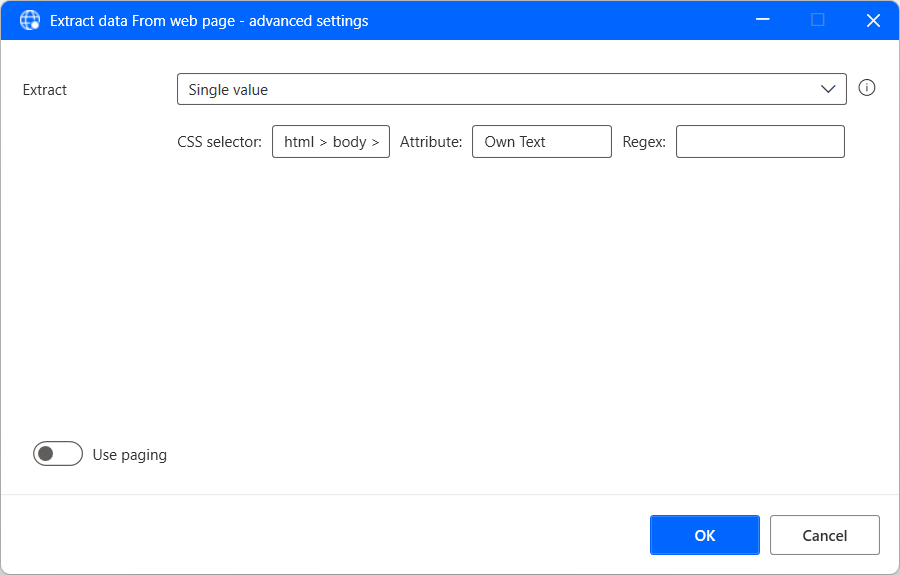
Εξαγωγή δομημένων δεδομένων από πολλές σελίδες
Εάν οι πληροφορίες για εξαγωγή χωρίζονται μεταξύ πολλών σελίδων με την ίδια δομή, θα πρέπει να ορίσετε την κατάλληλη ρύθμιση παραμέτρων σελιδοποίησης.
Οι επιλογείς είναι στοιχεία web που σας επιτρέπουν να περιηγείστε μεταξύ πολλών σελίδων. Για να ορίσετε έναν επιλογέα για την εξαγωγή δεδομένων, επιλέξτε ή κάντε δεξιό κλικ στο αντίστοιχο επιλογέα και επιλέξτε Ορισμός στοιχείου ως επιλογέα.
Επιπλέον, μπορείτε να καθορίσετε με μη αυτόματο τρόπο έναν επιλογέα μέσω των ρυθμίσεων για προχωρημένους του ζωντανού βοηθού web.
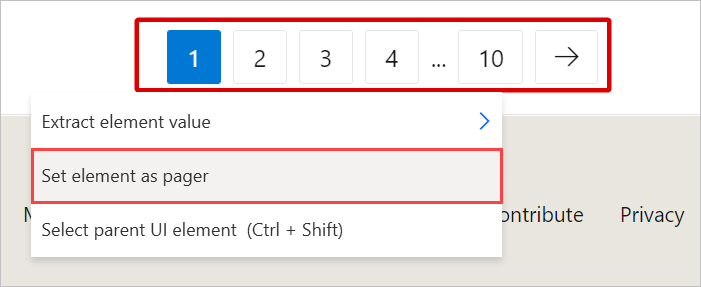
Όταν ολοκληρωθεί η επιλογή δεδομένων, κλείστε τον ζωντανό βοηθό web και ρυθμίστε τις κατάλληλες παραμέτρους στην ενέργεια Εξαγωγή δεδομένων από ιστοσελίδα . Μπορείτε να επιλέξετε μεταξύ της εξαγωγής δεδομένων από όλες τις διαθέσιμες σελίδες ή ενός συγκεκριμένου αριθμού από αυτές.
Προαιρετικά, μπορείτε να ενεργοποιήσετε την επεξεργασία δεδομένων κατά την εξαγωγή, ώστε να επιτρέψετε στο Power Automate να επεξεργαστεί τα δεδομένα που έχουν εξαχθεί με διάφορους τρόπους, όπως η κατάργηση κενών διαστημάτων και ανεπιθύμητων χαρακτήρων. Ωστόσο, αυτή η επιλογή μπορεί να επηρεάσει τις επιδόσεις για μεγάλους όγκους δεδομένων.
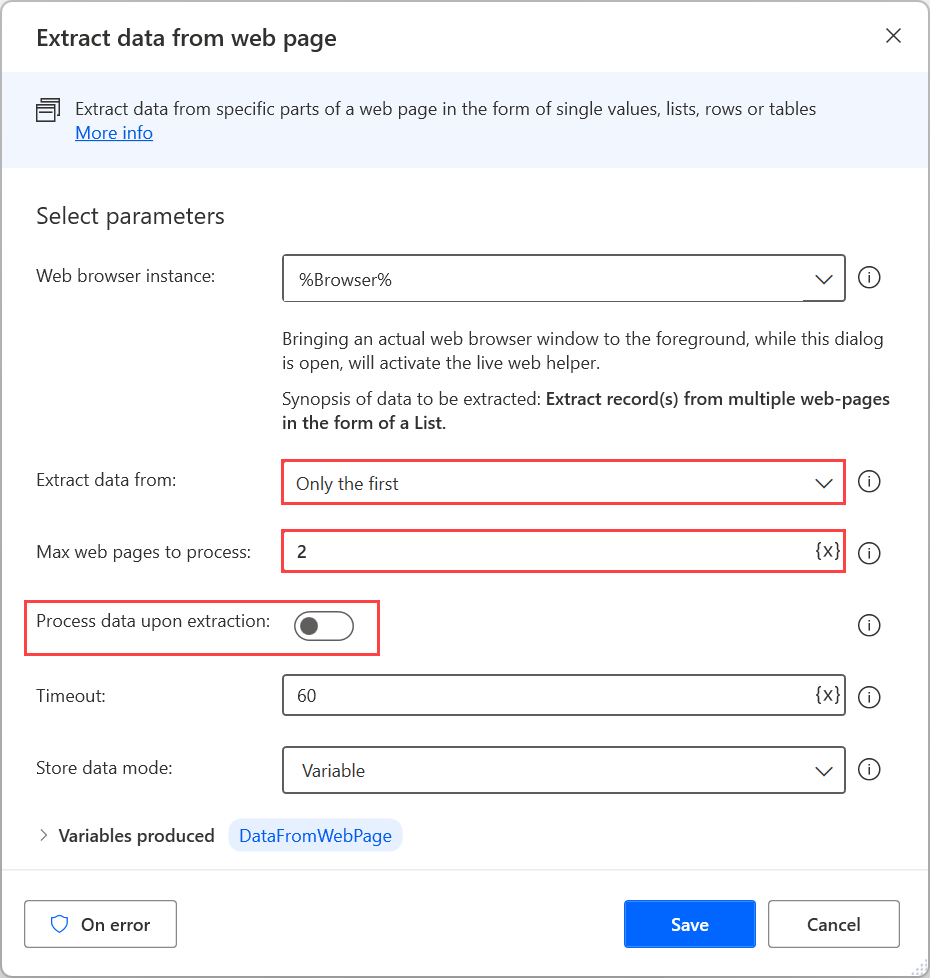
Αλληλεπίδραση με υπηρεσίες web
Το Power Automate παρέχει διάφορες ενέργειες HTTP που σας επιτρέπουν να επικοινωνείτε απευθείας με πόρους web, όπως ιστοσελίδες, αρχεία και API, χωρίς να χρειάζεται κάποιο πρόγραμμα περιήγησης στο Web. Μπορείτε να βρείτε μια λίστα με όλες τις διαθέσιμες ενέργειες HTTP στην αναφορά ενεργειών HTTP.
Λήψη πόρων Web
Χρησιμοποιήστε την ενέργεια Λήψη από web για να κάνετε απευθείας λήψη περιεχομένου ιστοσελίδας ή αρχείων που είναι αποθηκευμένα στο Web.
Τόσο οι μέθοδοι GET όσο και οι μέθοδοι POST μπορούν να χρησιμοποιηθούν με αυτήν την ενέργεια. Τα αρχεία μπορούν να ληφθούν απευθείας στον δίσκο, ενώ τα περιεχόμενα ιστοσελίδων αποθηκεύονται σε μεταβλητές.
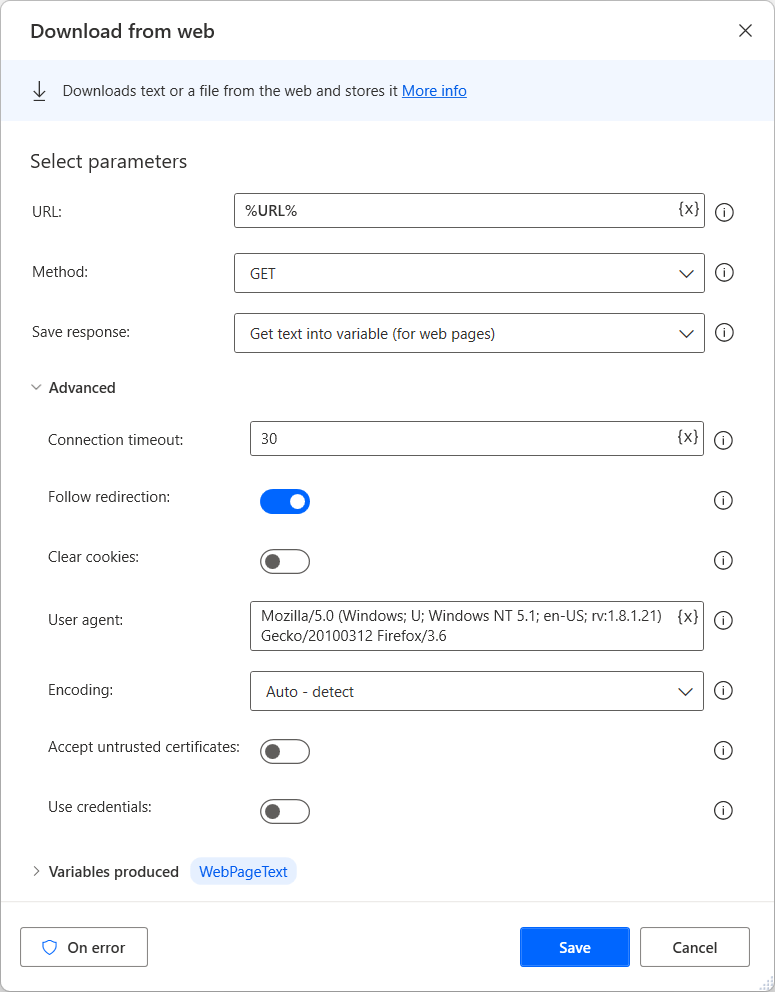
Πρόσβαση σε API web
Χρησιμοποιήστε την ενέργεια Κλήση υπηρεσίας web για πρόσβαση σε API web. Διάφορες μέθοδοι είναι συμβατές με αυτή την ενέργεια, η οποία είναι πλήρως προσαρμόσιμη προκειμένου να εξυπηρετήσει ουσιαστικά οποιοδήποτε API.
Σημείωμα
Πριν χρησιμοποιήσετε την ενέργεια Κλήση υπηρεσίας Web, ανατρέξτε στη σελίδα τεκμηρίωσης της υπηρεσίας web που θέλετε να χρησιμοποιήσετε. Το ακόλουθο παράδειγμα δεν μπορεί να εφαρμοστεί σε όλα τα σενάρια, καθώς κάθε υπηρεσία web απαιτεί διαφορετική ρύθμιση παραμέτρων και σύνταξη.
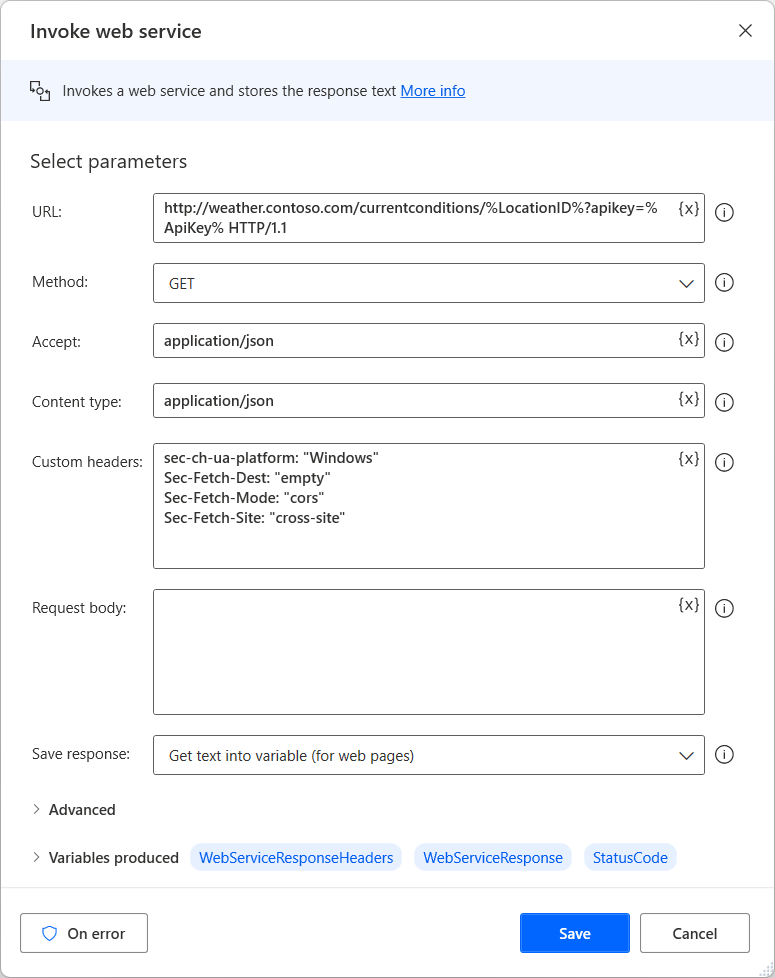
Εκτός από την ενέργεια Κλήσης υπηρεσίας web, το Power Automate παρέχει την ενέργεια Κλήση υπηρεσίας web SOAP για αλληλεπίδραση με υπηρεσίες web SOAP.